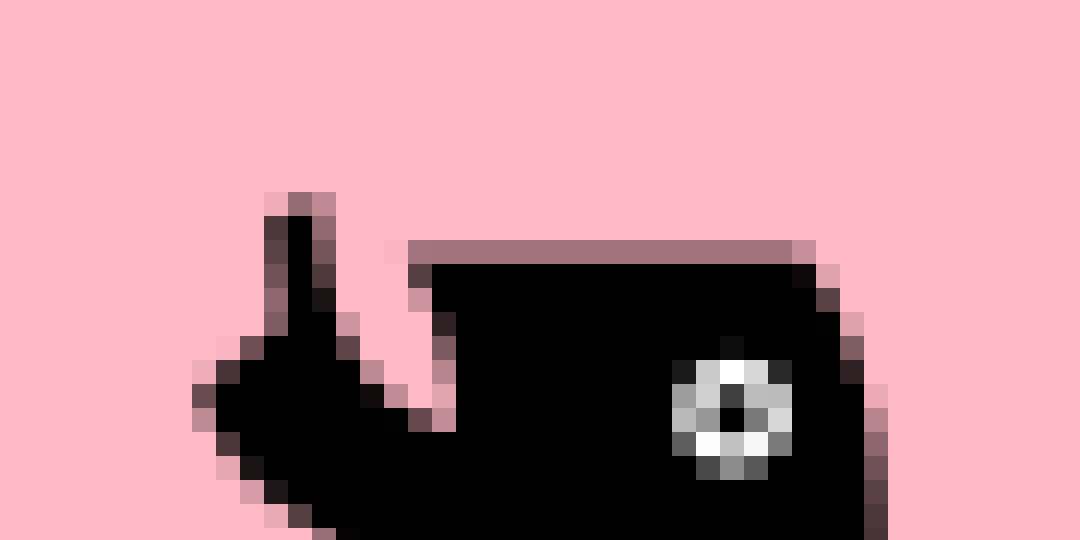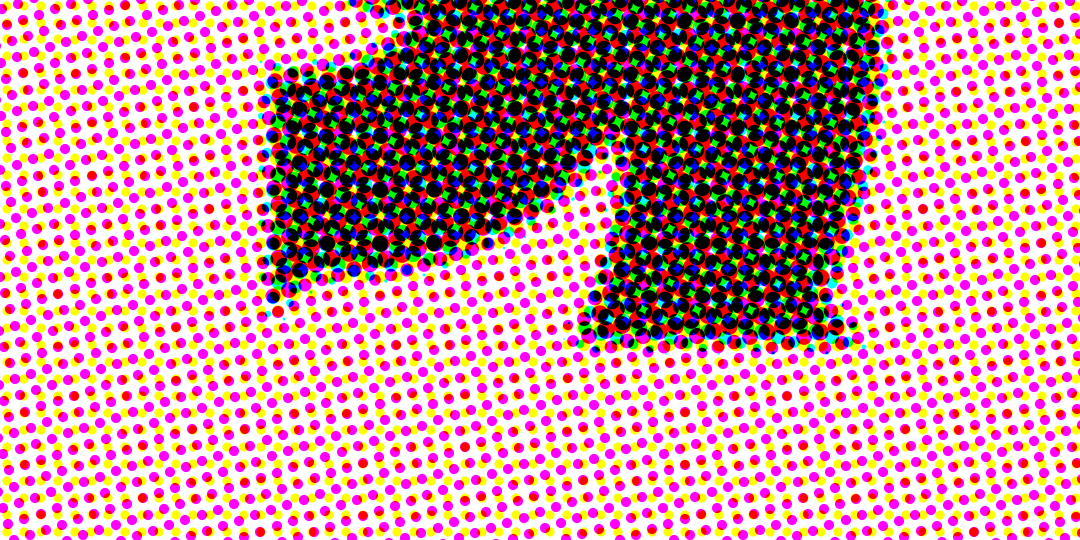Wat is resolutie?
Resolutie is simpel gezegd de scherpte van een afbeelding. Het bepaalt hoe helder en scherp je ontwerp eruitziet op een scherm of op papier. Bij resolutie spelen PPI en DPI een belangrijke rol, maar deze termen worden vaak door elkaar gehaald. Tijd om dat eens helder te maken!
PPI vs. DPI simpel uitgelegd
Om het even samen te vatten:
- PPI (pixels per inch): Geeft aan hoeveel pixels er in één inch van je ontwerp zitten en bepaalt hoe scherp je afbeelding eruitziet.
- DPI (dots per inch): Gaat over drukwerk en geeft aan hoeveel inktpuntjes per inch op papier worden gedrukt. Dit wordt automatisch door de drukpers geregeld.
Kortom: jij focust je op PPI tijdens het ontwerpen, want dat is de basis voor een scherp resultaat. De drukpers regelt de DPI vanzelf.
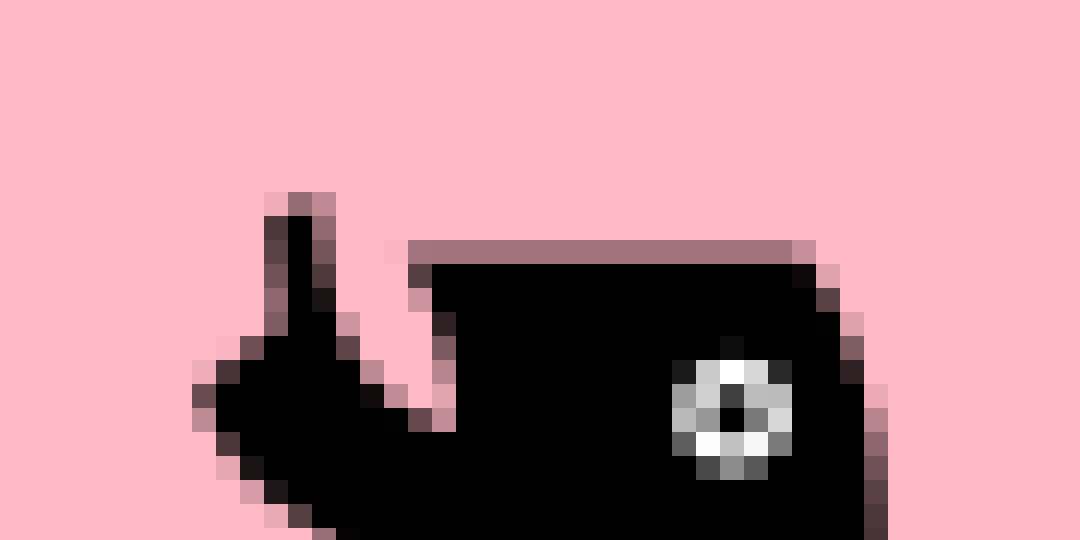 Voorbeeld PPI
Voorbeeld PPI
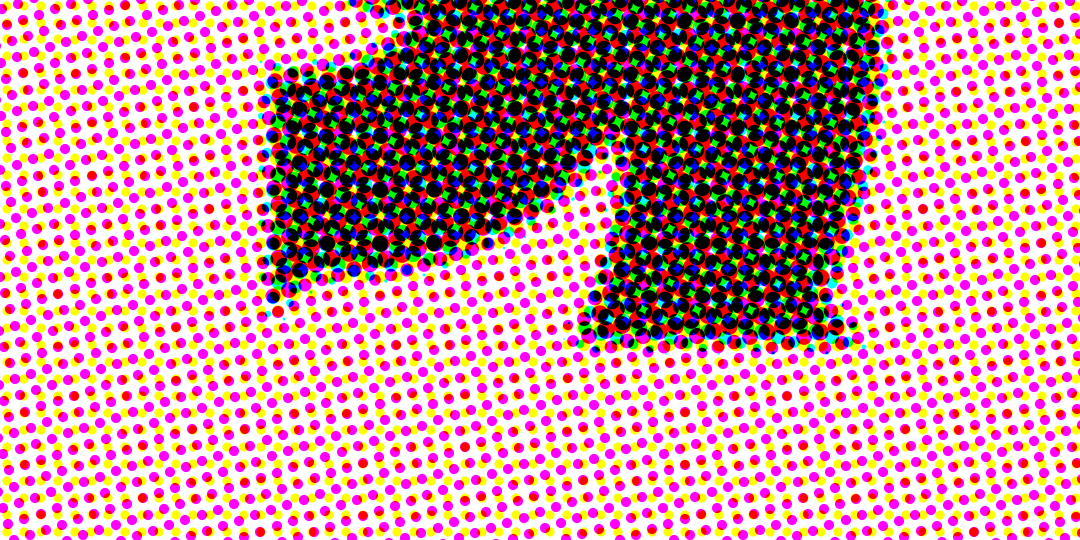 Voorbeeld DPI (simulatie)
Voorbeeld DPI (simulatie)
Wat is PPI?
PPI staat voor pixels per inch. Dit vertelt je hoeveel pixels er in één inch van je afbeelding zitten. Hoe hoger de PPI, hoe scherper je afbeelding op je scherm én op papier.
Hoeveel PPI moet een afbeelding zijn?
Voor een scherp en strak ontwerp zorg je dat je afbeeldingen minimaal 225 PPI hebben. Nog beter: ga voor 300 PPI, de standaard voor professioneel drukwerk. Is de resolutie lager dan 225 PPI? Dan wordt je drukwerk wazig en blokkerig.
PPI instellen en controleren in Photoshop, InDesign en Illustrator
Hoe je de PPI van jouw bestand en afbeeldingen instelt en controleert, verschilt per programma:
Adobe Photoshop
Stel bij een nieuw bestand de resolutie in op 300 PPI. Voeg je afbeeldingen toe, dan worden deze automatisch geschaald. Controleer de PPI via Afbeelding > Afbeeldingsgrootte (Image > Image Size). Let op: vergroot de afbeeldingen niet, want dit verlaagt de resolutie en maakt ze korrelig.
Adobe InDesign
De resolutie staat standaard op 300 PPI. Voeg afbeeldingen toe via Bestand > Plaatsen (File > Place). Vergroot je een afbeelding, dan daalt de resolutie. Controleer dit in het Koppelingsvenster (Links Panel) bij de effectieve resolutie. Zorg dat deze minimaal 225 PPI is.
Adobe Illustrator
Stel de rastereffecten in op 300 PPI via Effecten > Instellingen voor rastereffecten (Effect > Document Raster Effects Settings). Voeg afbeeldingen toe via Bestand > Plaatsen (File > Place) en controleer de resolutie via Afbeeldingsinformatie (Image Information).
Zo bereken je de maximale afdrukgrootte van je afbeelding
Wil je weten hoe groot je afbeelding maximaal kan zijn bij een resolutie van 300 PPI? Stel, je afbeelding is 1200 pixels breed en 800 pixels hoog:
- Breedte: 1200 pixels ÷ 300 PPI = 4 inch (≈ 102 mm).
- Hoogte: 800 pixels ÷ 300 PPI = 2,67 inch (≈ 68 mm).
Conclusie: als je deze afbeelding groter maakt dan 102 mm bij 68 mm, daalt de resolutie onder 300 PPI.
Meer over resolutie, PPI en DPI
Heb je nog vragen over resolutie, bestanden of drukwerk? Ons team staat voor je klaar! Neem contact met ons op, we helpen je graag verder.
Over de auteur

Ferry Lammerts
Ferry is oprichter en eigenaar van PeterPrint. Met een grote voorliefde voor grafisch ontwerp en de kracht van automatisering wil hij de drukwerkwereld veranderen door complexe producten simpel te maken zodat ze bereikbaar zijn voor elke creatieveling. Zijn favoriete papier is King HVO: een tikkie ruw papier zonder te veel poespas én geschikt voor foliedruk of Spot-UV lak.
Meer over Ferry